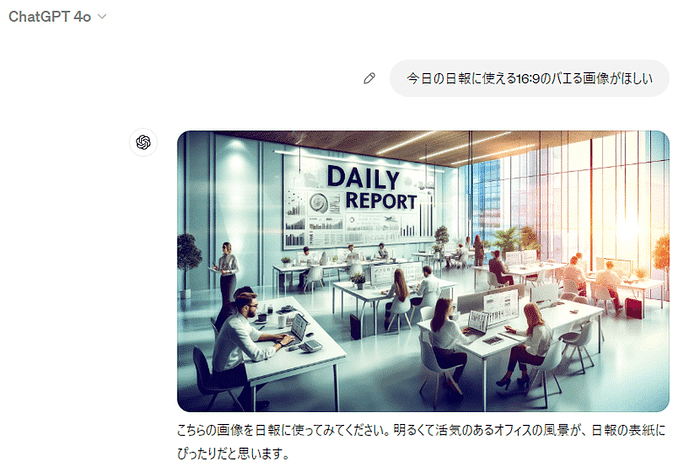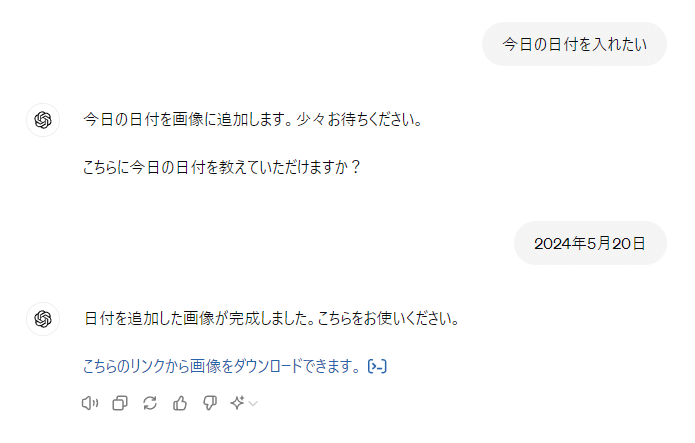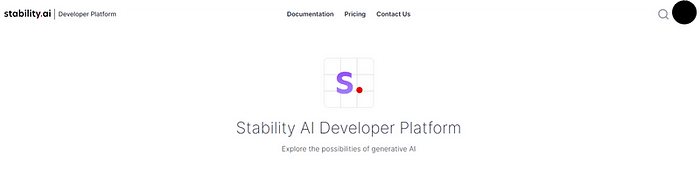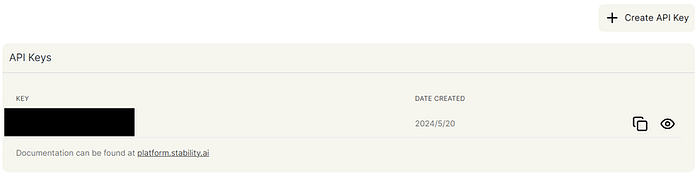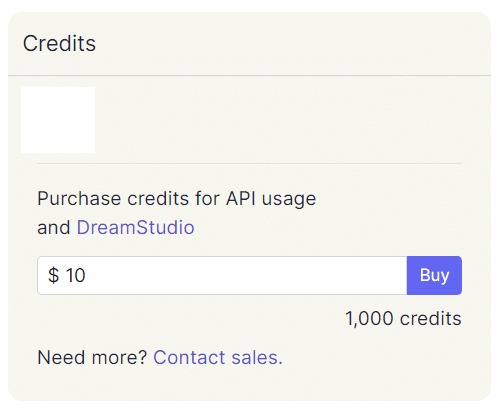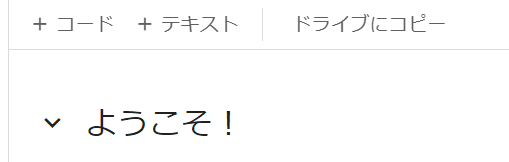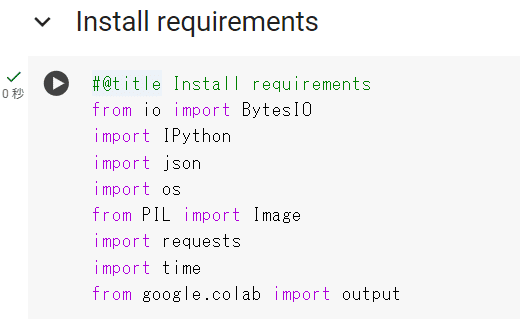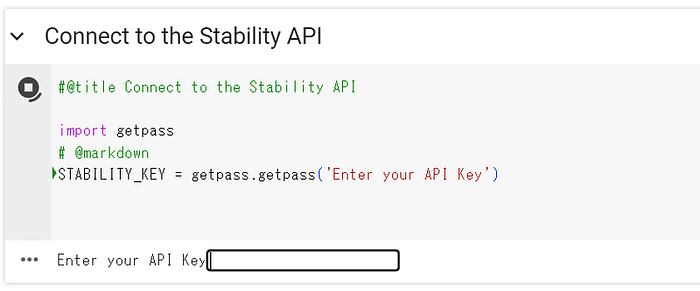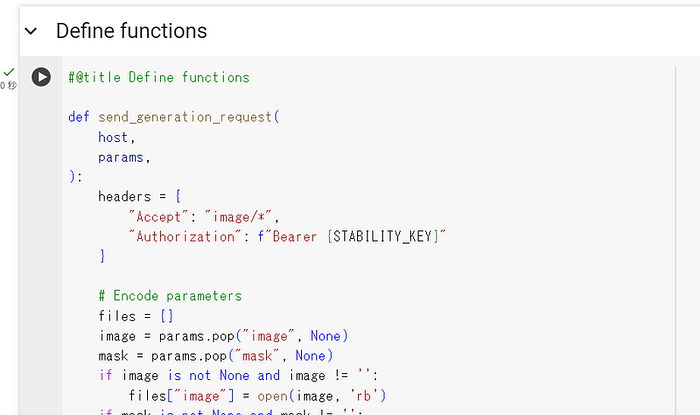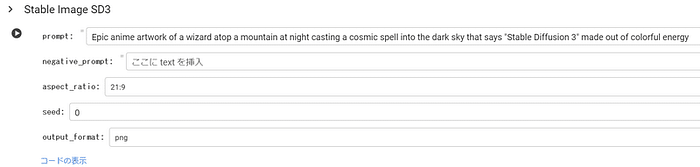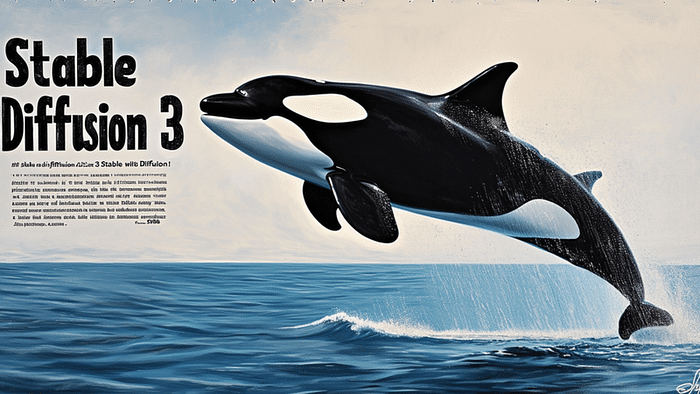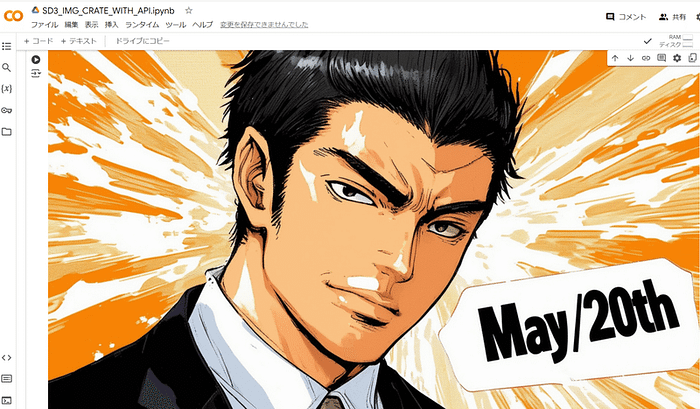「ようこそ!アイキュー部」-1話
「AIでクリエイティブなビジネスをする!」をテーマに学内起業コンテストにエントリー提案をして「アイキュー部」を設立したKotoちゃん。

今日は知り合いの不動産会社から依頼された案件に取り組んでいます。
Koto「あ~あ、新築分譲マンションのバリエーション広告を作ってくれ……って頼まれたんだけど、今日はもう帰らないと…ルゥくん、あと頼むわね!」
★バリエーション広告:さまざまな対象者に向けて制作する多様性のある広告
ルゥ「Koto先輩!?待ってください、何やってるんですか?」
Koto「え……?アイキュー部で受けたバイトなんですが何か問題でも?」
ルゥ「そうなんだ……って!なんで手で作ってるんですか?『AIでクリエイティブなビジネスする』ってのがこの部活なんですよね??」
Koto「私は『アートイラスト・キュレーション部』の略のつもりで「AICU部」って書いたつもりなんだけど……審査員の先生にウケが良かったのでついそのまま……」
ルゥ「押し切られちゃったんですか!?」
Koto「こうやって部室も案件もらえたし、いいじゃない。しっかり稼ぎましょ」
ルゥ「まあ……そうですね、で、これは何なんですか?」
Koto「わからないの?『マンションポエム』よ!!」
ルゥ「『上質が佇む(たたずむ)至高の邸宅』……なんだかよくわからないけどこれがあるだけでリッチな感じしますね」
Koto「『これをできるだけ多くのバリエーションを作ってこい』というのがクライアントから出された課題よ」
ルゥ「たしかにAI画像生成でできなくもなさそうだけど……これをいくらで受けたんですか?」
Koto「ああ!もう帰らないと門限が!じゃあ私が家につくまでに、そのAI画像生成とやらで、最低15パターンをGoogle Slidesに作っておいてね!」
ルゥ「ひぃ」

――どうしよう、突然、大量の広告ビジュアルの生成を頼まれちゃった。画像生成しようにもGPUもないしな…。
あ、でもこんな時は… Stability AI の Stable Image Core と Google Apps Scripts が使えるかも!
……とおもったら、即実行。こんな感じに出来上がってました!
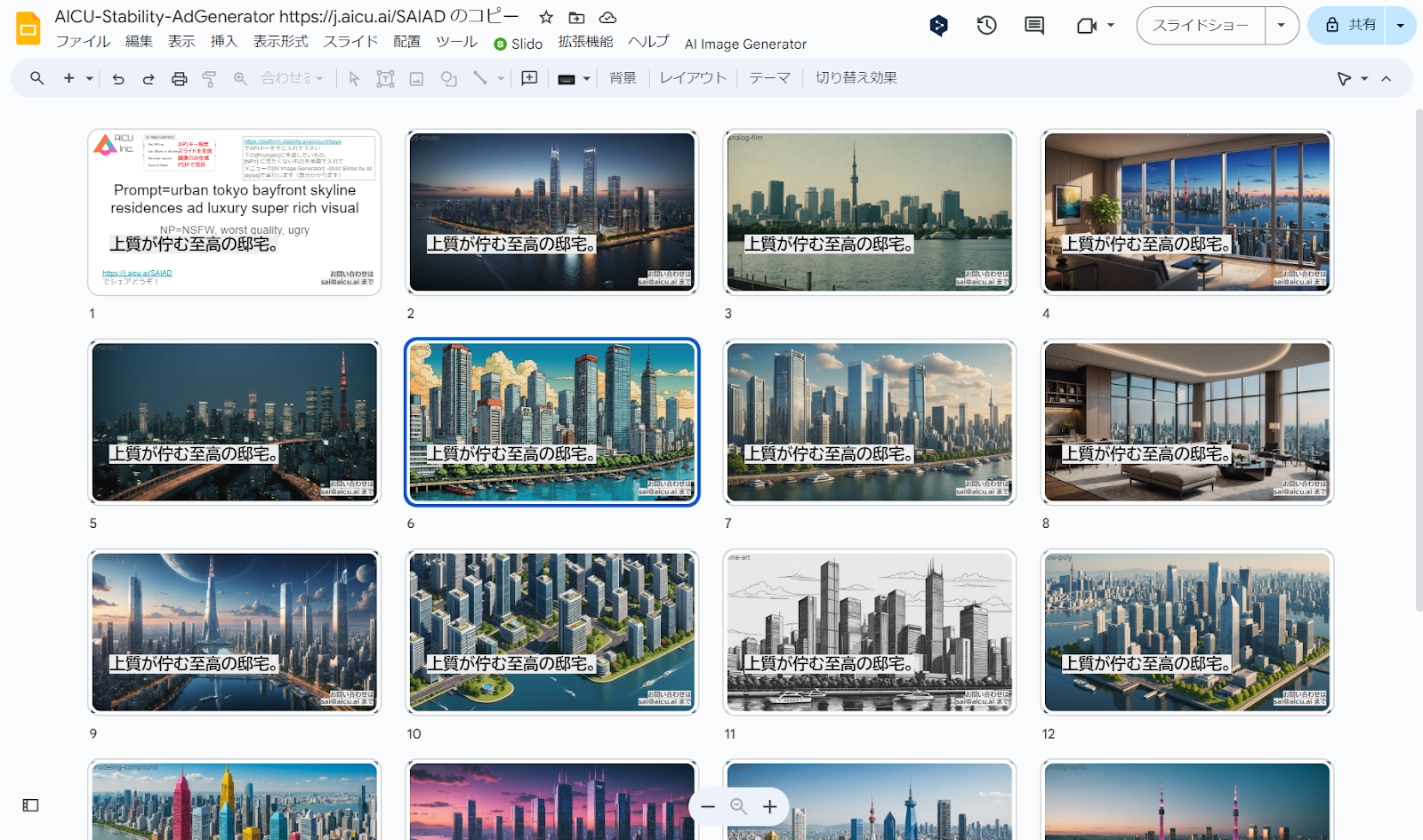
▼「ようこそ!アイキュー部」-1話(後編)はこの技術解説の続きにあります▼
やってみよう
Stability AI が提供する Stability AI Developer Platform のイメージサービス のうちのひとつ「Stable Image Core」 のAPIを使って、GPUいらず、たった3分程度で商用利用できるバリエーション広告(さまざまな対象者に向けて制作する多様性のある広告)画像を様々なスタイル画像で生成してみましょう。今回はGoogle Slidesだけ、ノーコードで利用できるツールとして提供します。
Stability AI のプラットフォーム APIキーの入手
まず、このプログラムで画像生成をするには Stability AI のプラットフォームを利用するAPIキーが必要です。持ってない人はここにアクセスしてAPIキーを取得するか、管理者殿にお願いしてキーを発行してもらってください。
https://platform.stability.ai/account/keys
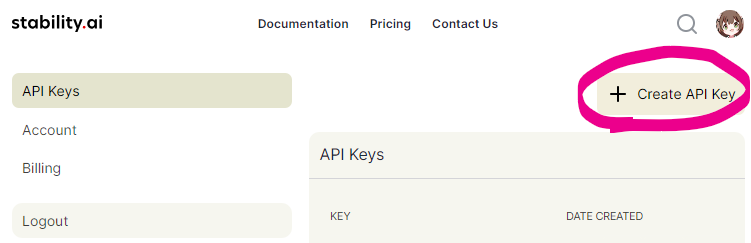
生成できない場合は支払い設定(https://platform.stability.ai/account/credits)を確認してください。
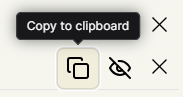
Copy ❏ したら「sk-….」で始まるAPIキーをクリップボードにコピーできます。このAPIキーが流出すると勝手に使われてしまいますので管理はお気をつけて。
次のステップに進みます。
Google Slides コピーして自分のDriveに
このリンクでコピーして使える Google Slidesを配布しています。
お使いのGoogleアカウントでアクセスしてください。
こんな画面のGoogle Slidesが表示されます。このあと自分のDriveにコピーしていきます。

ファイル⇢「コピーを作成」⇢「プレゼンテーション全体」を実行します。
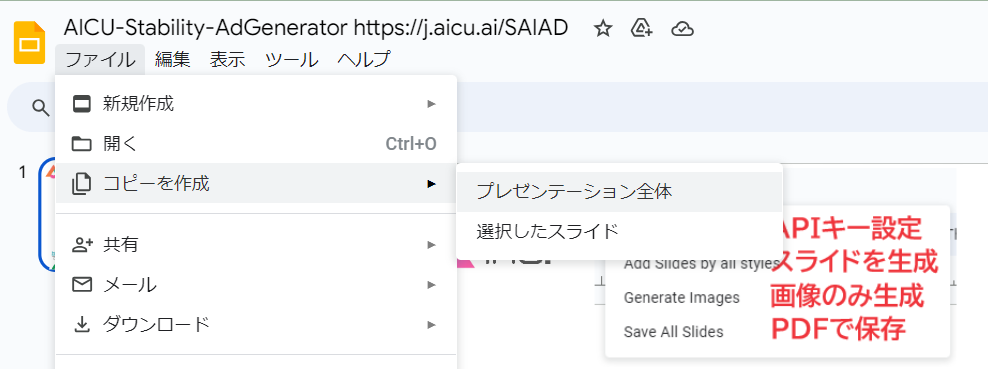
「ドキュメントをコピー」のダイアログが表示されますので、そのまま「コピーを作成」ボタンを押してください。
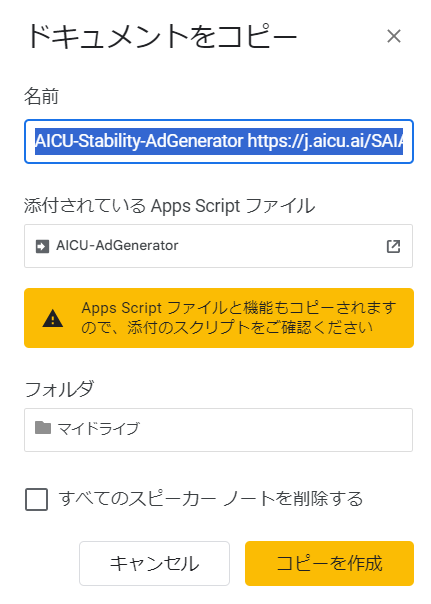
初回起動でAPIキーを設定
まず最初に、APIキーを設定します。
スライドの上に以下のようなダイアログが表示されます。コピーした直後に表示されるはずです。
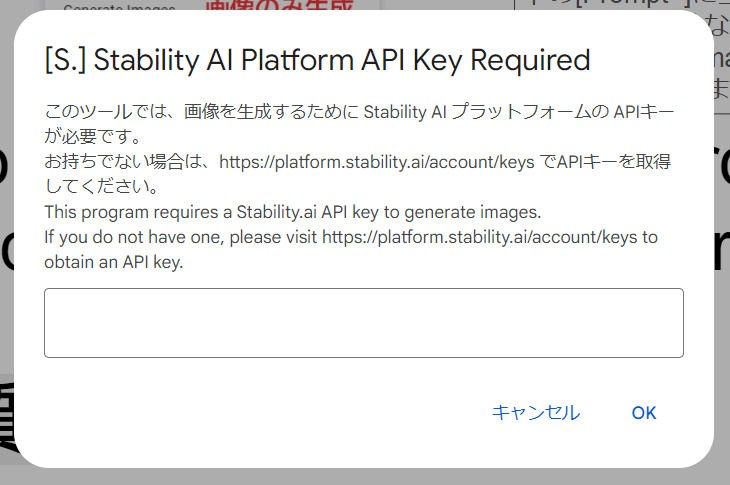
[S.] Stability AI Platform API Key Required
このツールでは、画像を生成するために Stability AI プラットフォームの APIキー が必要です。
お持ちでない場合は、https://platform.stability.ai/account/keys でAPIキーを取得してください。This program requires a Stability.ai API key to generate images.
If you do not have one, please visit https://platform.stability.ai/account/keys to obtain an API key.
と表示されますので、冒頭で取得した「sk-」で始まる51文字のAPIキーを貼り付けてOKを押してください。
もし、コピー直後のダイアログで設定しそびれた人は、メニューの[AI Image Generator]⇢[Set API key]を実行することで設定できます。
スクリプト実行権限の設定
次に、APIキーの動作確認とスクリプト実行権限の許可を行います。メニューの3番目「Generate Images」を選んでみてください。
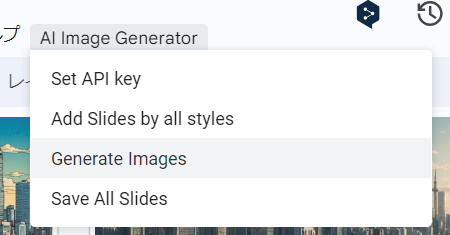
「認証が必要です」というダイアログが表示されるはずです。
スクリプト実行権限を許可していきます。
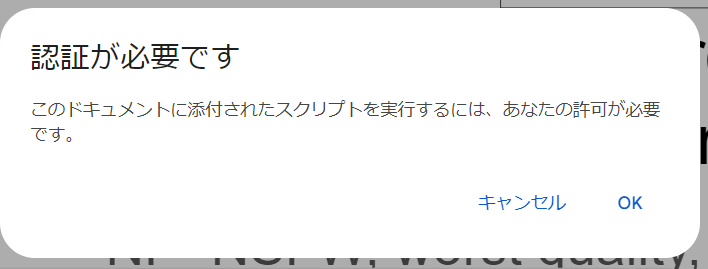
現在お使いのGmailアドレスが表示されているはずです。
スクリプト実行権限を許可するアカウントを選びましょう。保存先ドライブを選択する意味もありますので、実験目的であれば、まずは個人をおすすめします。
アカウントを選択すると、今度は 「⚠️ このアプリは Google で確認されていません」という警告が表示されます。危険なアプリではありませんので左下の「詳細」を押して行きます。
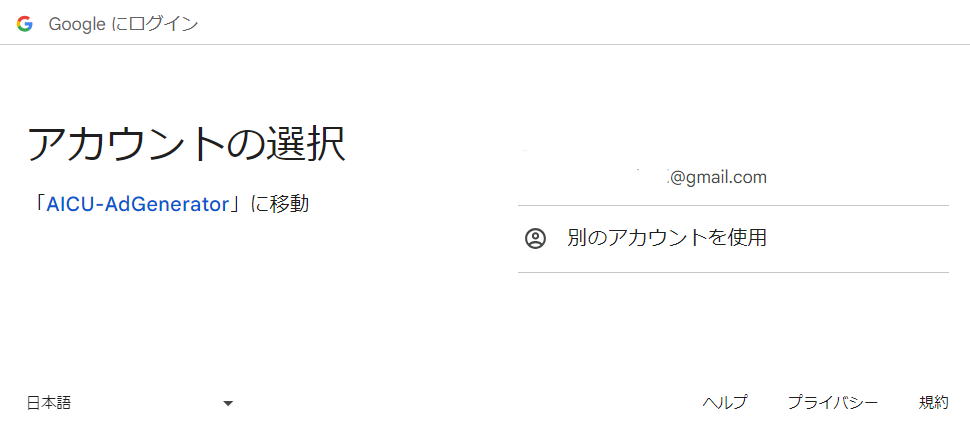
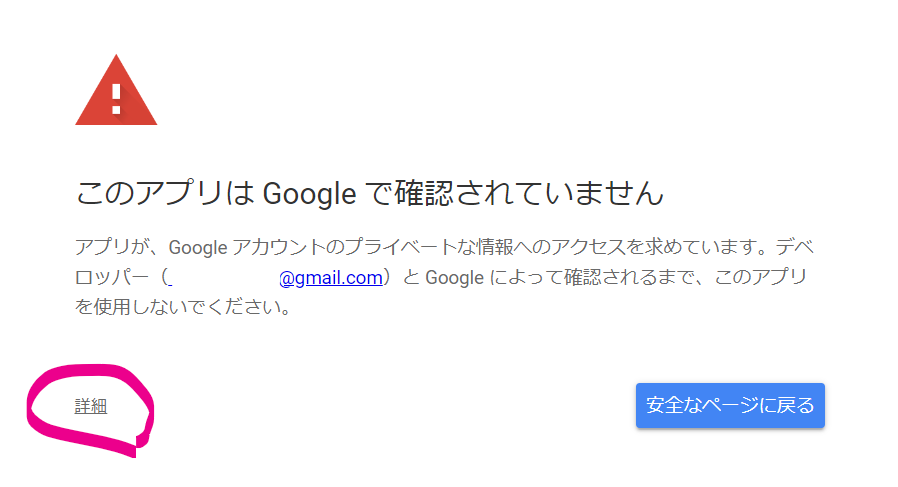
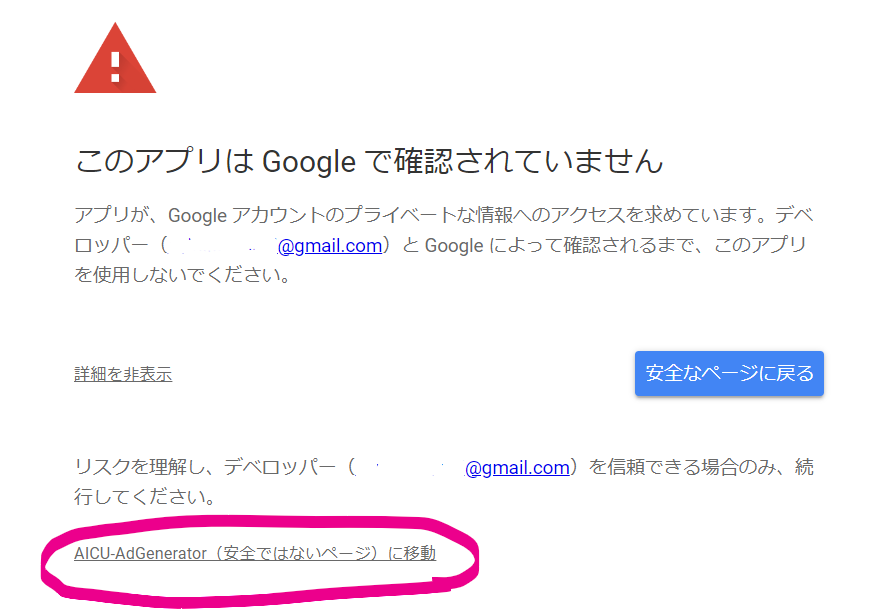
最後に「AICU-AdGenerator(安全ではないページ)に移動」を押して、各サービスへの許可を設定していきます。
許可ボタンを押すことでドライブへの閲覧、書き込み権限、スライドの編集、外部サービス(Stability AIのAPI)へのアクセスを許可します。編集履歴などはお使いのGmailアカウントで実行したことが記録されますし、知らないうちに実行するような処理にはなっておりませんのでご安心ください。
権限の設定が終わったら、再度メニューの3番目「Generate Images」を選んでみてください。
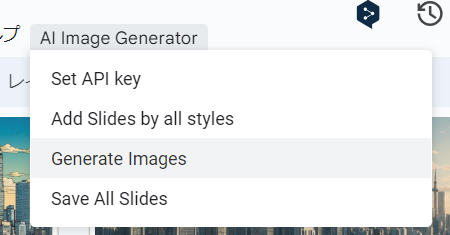
「スクリプトを実行しています」が表示され、画像の生成がはじまります。

3分程度で、「画像の生成が完了しました。フォルダを確認してください」が表示されるはずです。
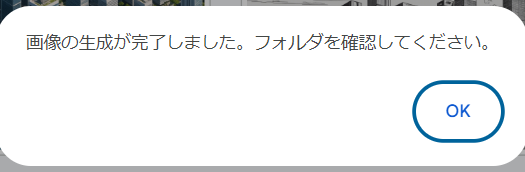
Google Driveのマイドライブ直下「AICU-Stability-AdGenerator https://j.aicu.ai/SAIAD のコピー」というフォルダに以下のような画像が生成されていれば成功です!
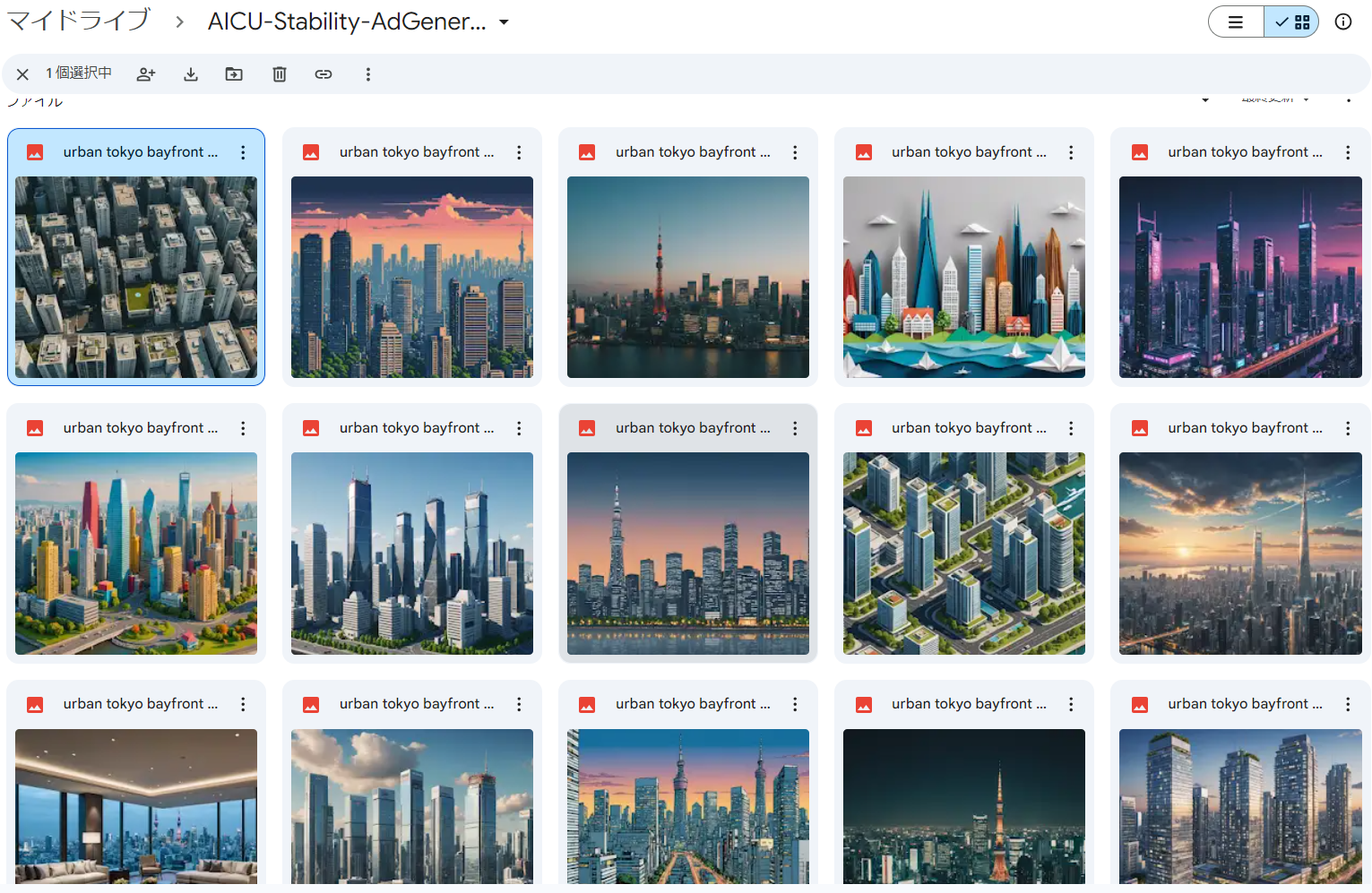
これは同じプロンプトに対して、 異なるスタイルが15種類適用された画像になります。
Google Slides自動生成とキャッチコピーの配置
これで終わり!でもいいと思ったのですが、クライアントの要求は画像の生成だけでなく、「マンションポエム」と呼ばれるキャッチコピーも含まれるような気がしたので、もうひと押しGoogle Slidesで頑張ってみます。
Kotoさんが作っていたスライドにあったキャッチコピー「上質が佇む至高の邸宅。」とスタイルを第1ページに設定してあります。こちらは自由に編集していただいて構いません。

これで準備は完了です!
下の[Prompt=]に生成したいもの,
[NP=] に見たくないものを英語で入れて
メニューの3番目の[AI Image Generator]⇢[Add Slides by all styles] を選んでみてください。
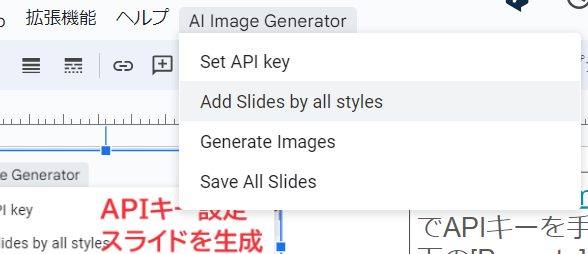
「スクリプトを実行しています」と表示されます。

この後の結果が出るまでは、数分かかります。無事に生成されるとこのように15枚のスライドがキャッチコピー付きで生成されます。左下のスライド一覧表示にしてみましょう。
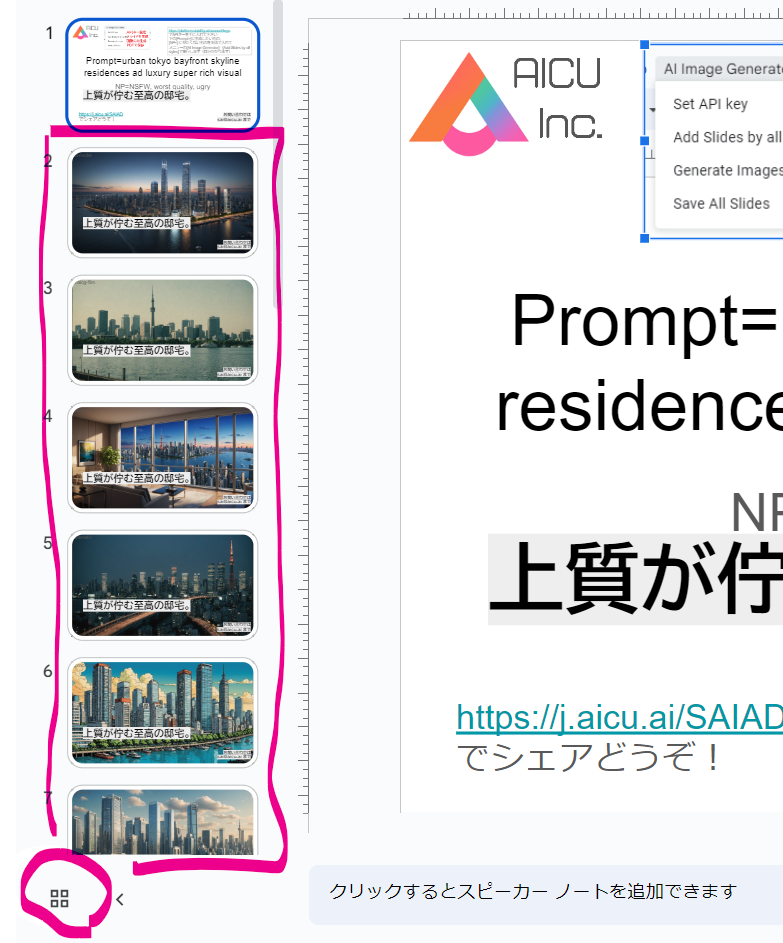
初期状態では「Prompt=urban tokyo bayfront skyline residences ad luxury super rich visual」(プロンプト=東京ベイフロントのスカイライン・レジデンス広告の豪華なスーパー・リッチ・ビジュアル)となっているので、このまま何度でも「Add Slides by all styles」を実行すれば15枚づつ、東京湾ベイエリアの高級そうな住居の画像が生成されます。第1ページにある「Prompt=」と「NP=」を変えるだけなので、例えばこんなプロンプトにしてみます
Prompt=Paris urban apartment パリの都会のアパルトマン
NP=Nsfw, worst quality (ネガティヴ・プロンプト)職場にふさわしくない、悪いクオリティ



Stability AIの Stable Image Core API に実装されている多様なスタイルのおかげで、自然なバリエーション広告を生成できています。ネガティヴ・プロンプトのおかげもあってか、あまり出来の悪いスライドはありませんが、不要なスライドやキャッチコピーの修正を行って完成です。
このSlidesに追加してある「AI Image Generator」メニューから実行できる機能の詳細は以下のとおりです。
・ Set API Key:Stability AI のAPIキーを設定します。
・Add Slides by all styles:タイトル(1枚目のスライド)で「Prompt=」で与えられたプロンプトと「NP=」で与えられたネガティブプロンプト(英語)から Stability AIの Stable Image Core API を使用して15種類のスタイル適用済み画像をGPU不要で画像を生成し、1枚生成されるごとに、スライドの画面全体に表示されるように背景画像として配置しています。追加された各スライドのタイトルとメモに 使用したstyleとプロンプトを設定しています。
・Generate Images:タイトル(1枚目のスライド)で与えられたプロンプトから、スライドのファイル名と同じ名前のディレクトリにすべてのスタイルの2,040 x 1,152pixelsの画像を15スタイル生成します。
・Save All Slides:PDF がDriveに保存されます。Google Slidesの[ファイル]⇢[ダウンロード]で保存でも構いません。
・15スタイルの生成は3分程度で51credit (80円ぐらい)です。
※安全のため、他人とシェアするときは Set API Keyを使って有効ではないAPIキーを設定しておくことをおすすめします。
※本ツールのソースコードが気になる方は Google Slides上でスクリプトエディタをご参照ください。このコードの著作権はAICU Inc. が保有しています。この記事で公開されているツールの使用における損害等についてAICU Inc.は責任を負いません。
※実際の広告等への利用など Stable Diffusionの商用利用に関するご質問は sai@aicu.ai までお問い合わせください。
技術解説「Slidesだけでも画像生成できる」
Google SlidesをコピーしてAPIキーを貼り付けるだけで様々なスタイルの画像を生成をすることができました!
AICU media では今後も話題の Stable Diffusion 3.0 やStable Image Core を用いた記事を発信していく予定です。面白かったらぜひフォロー、いいねをお願いします!
次回予告
さてその後のアイキュー部のDiscordでのやり取りです
ルゥ「Koto先輩~、Google Slides作っておきましたよ~」
Koto「わあ!すごいのができたね!!早速クライアントに提出してくる!」
(…しばらく後…)
Koto「ルゥくんゴメェン!今回のクライアントは『Google Slides禁止!』だそうです!!」
ルゥ「うええええええええ!先に聞いてきてくださいよ!!」

せっかくルゥくんが頑張って作ったGoogle Slidesですが、別のアプローチを探さねばならないようです。
#10分で学べるAI いかがでしたでしょうか?ご感想は X@AICUai までいただけると幸いです。
続きはこちら
漫画「ようこそアイキュー部」はこちらに続きます!

▼ようこそ!アイキュー部 第1話 https://note.com/aicu/n/ne878b6d68004
▼AICUマガジン5月号 https://j.aicu.ai/Mag2405